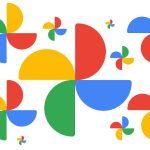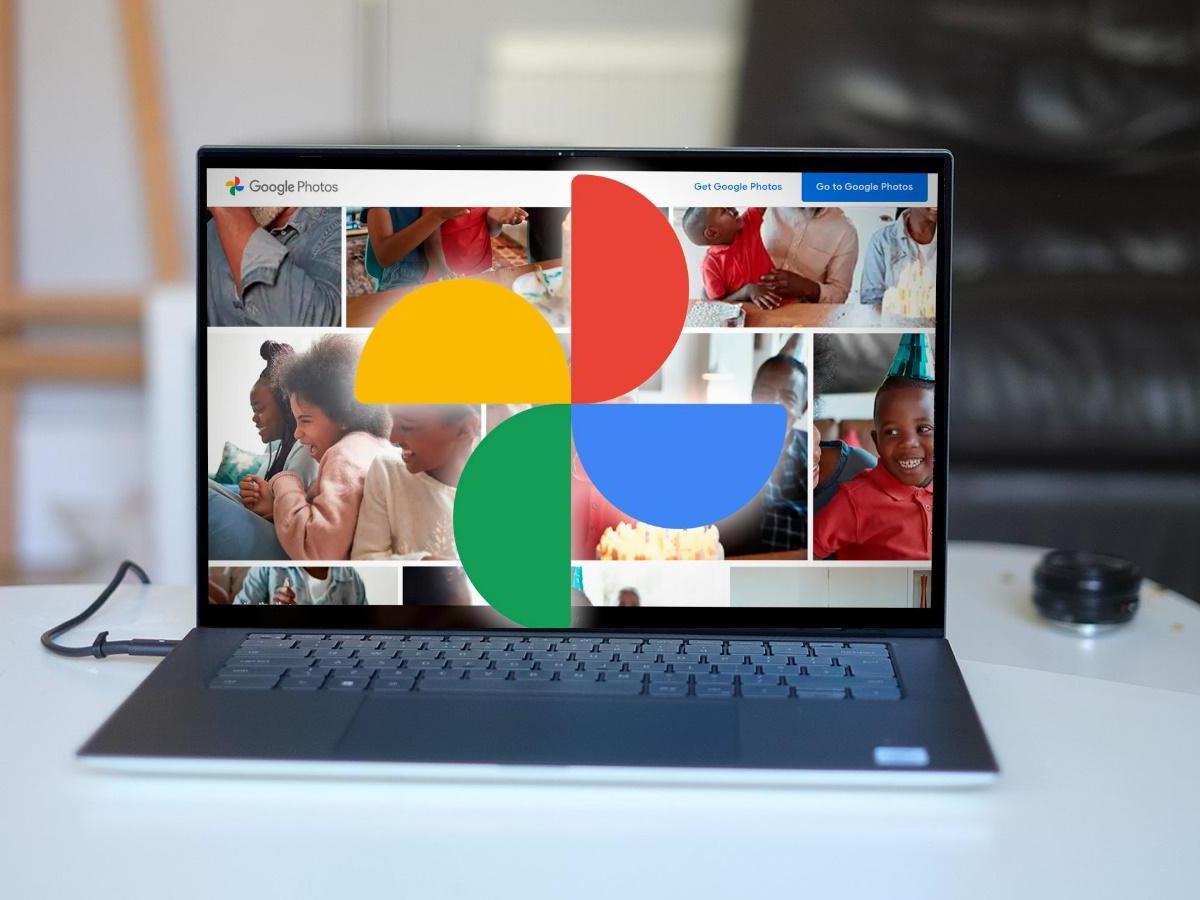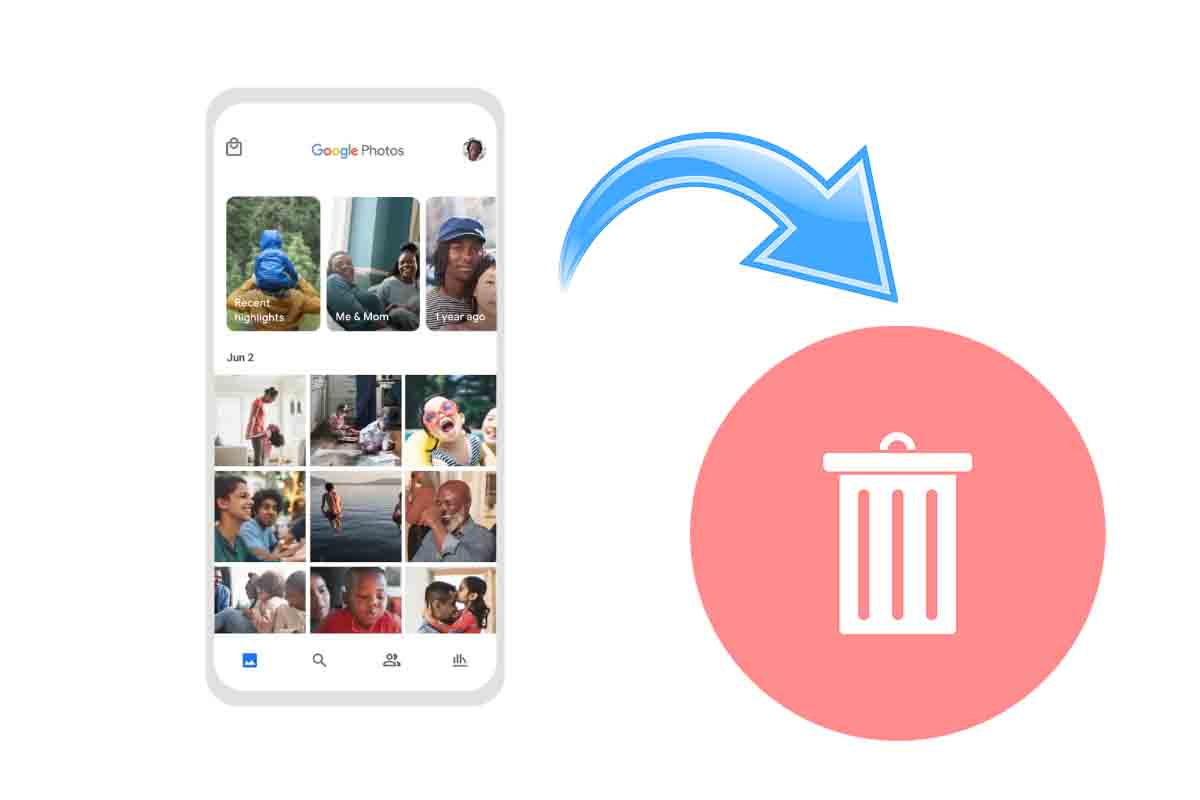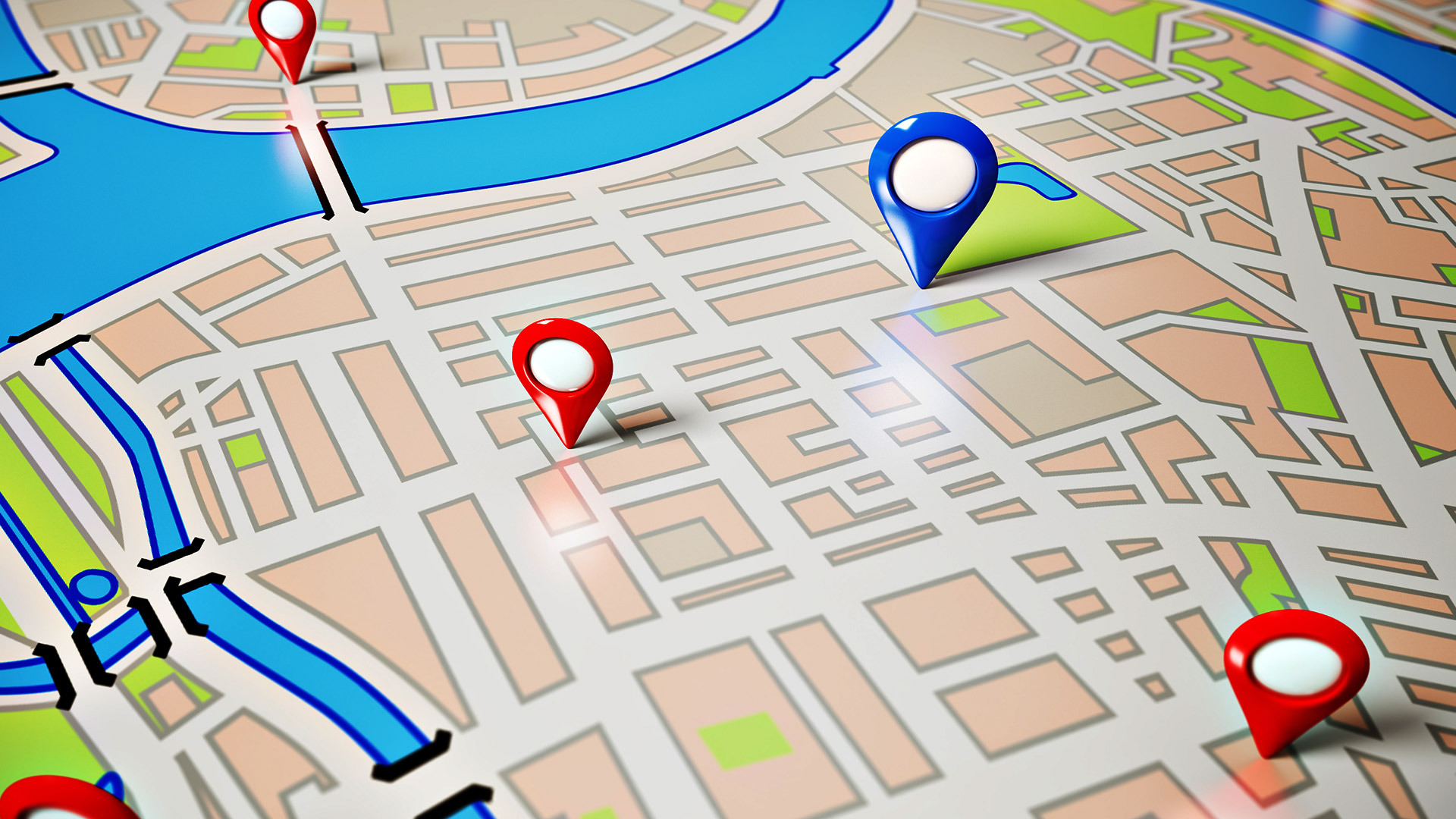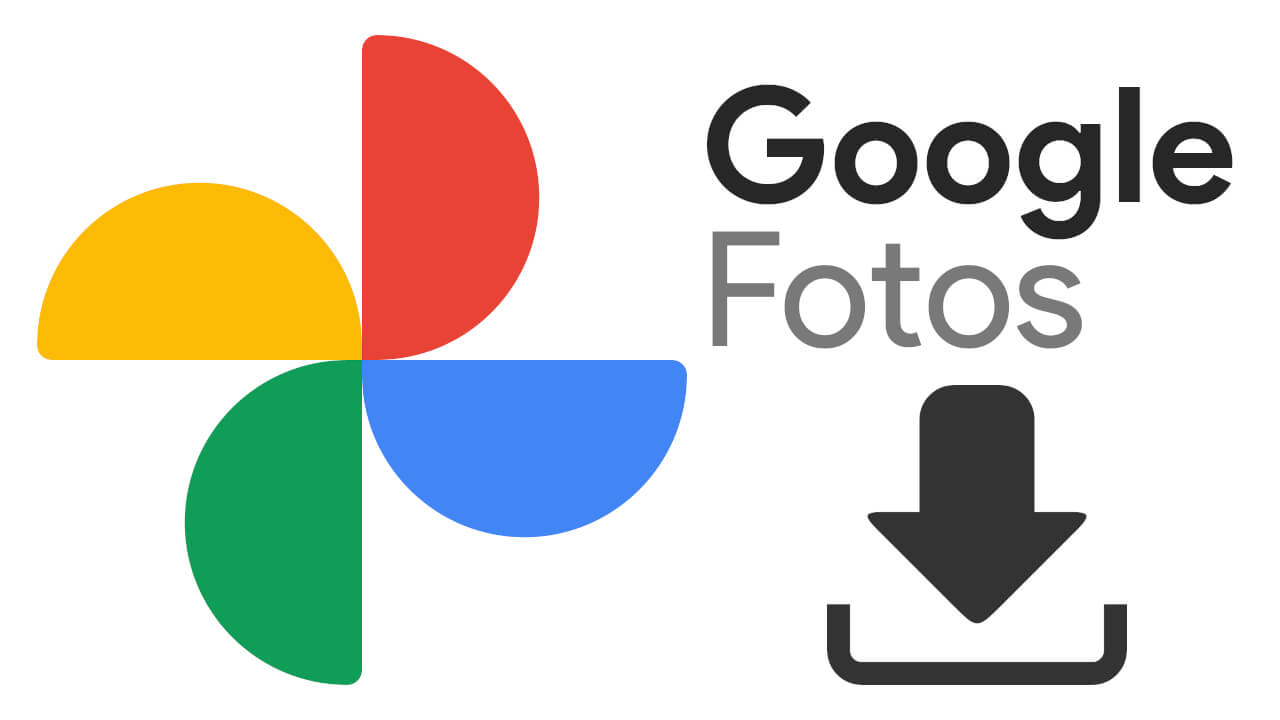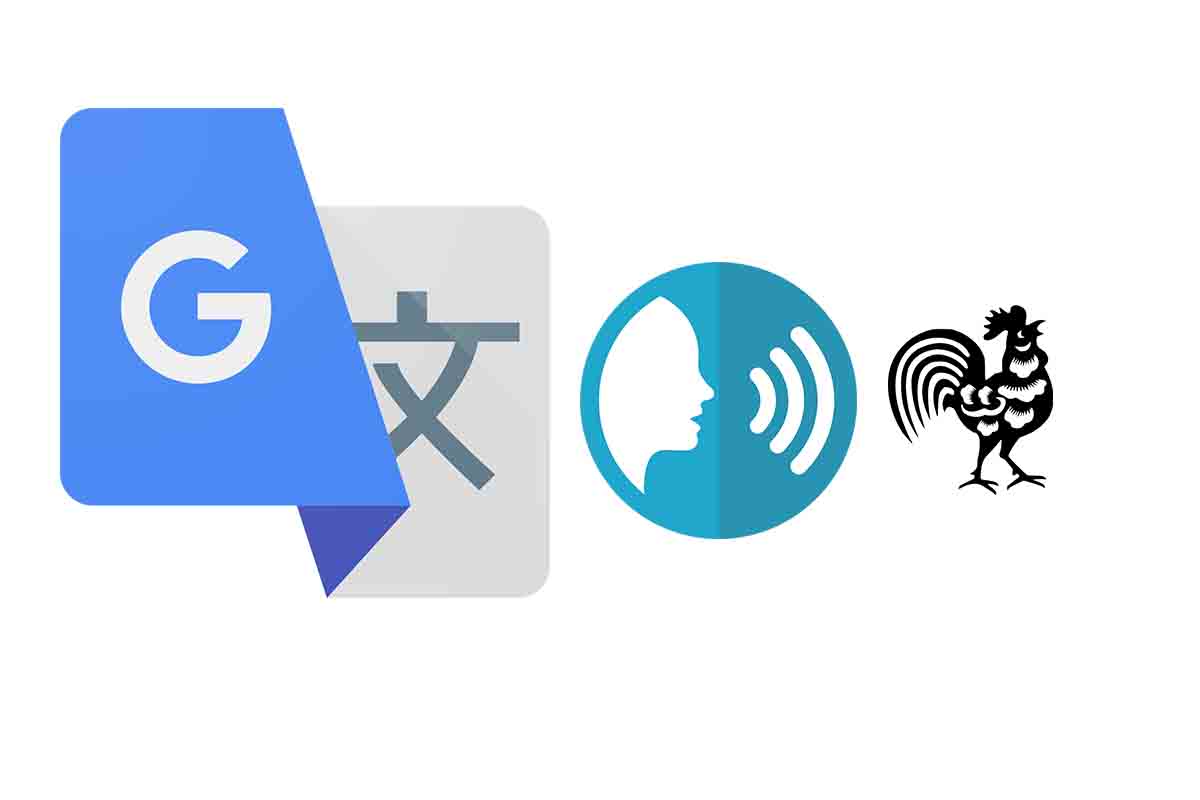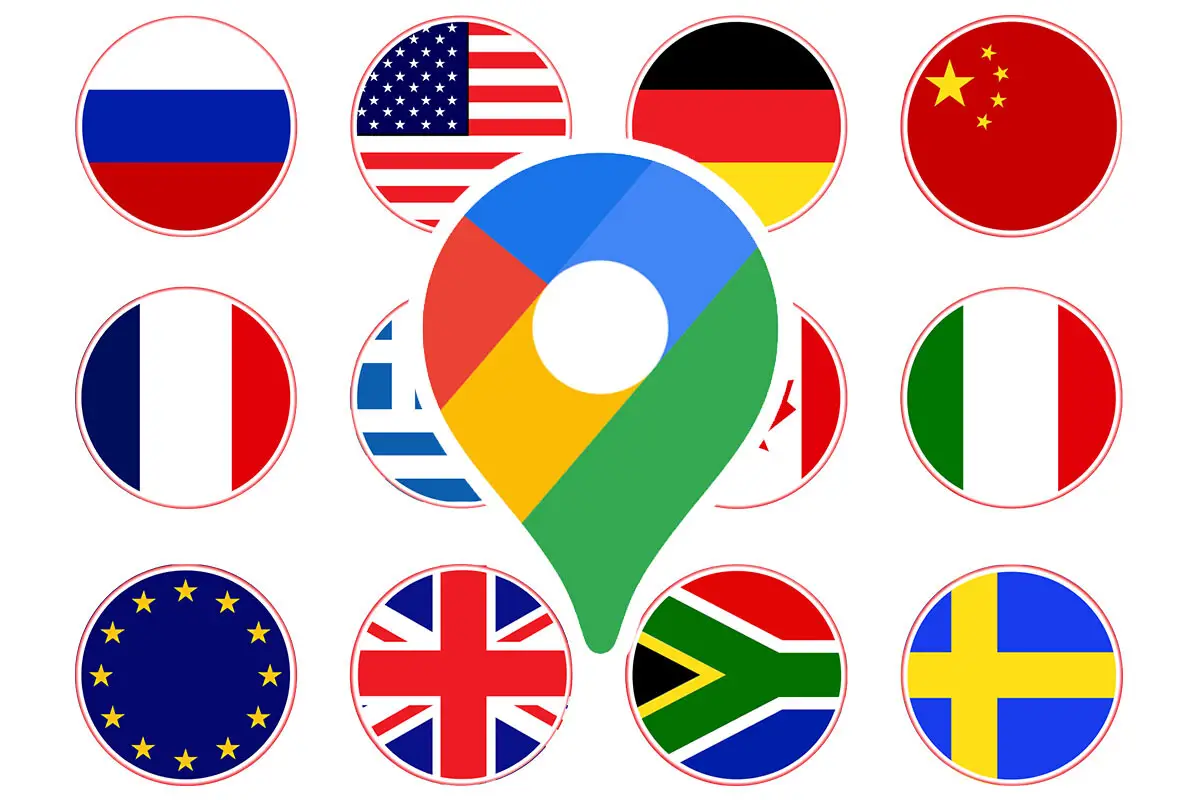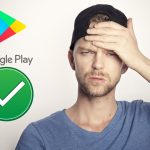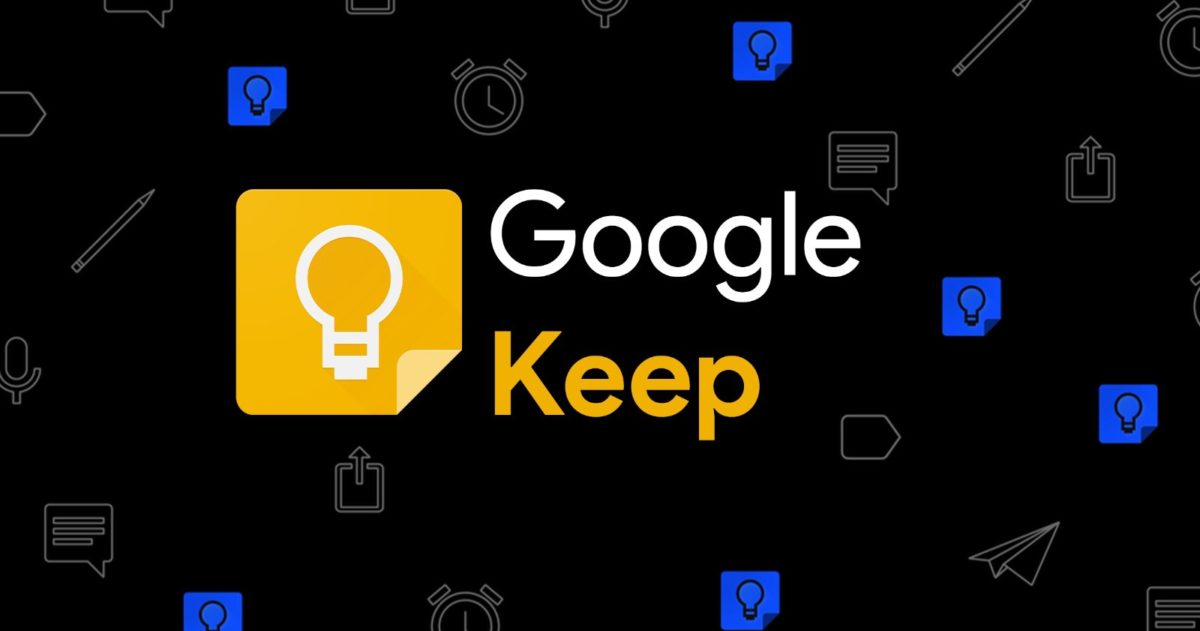
Google Keep es una aplicación de Google que nos permite crear y guardar notas. Por lo tanto, ya no necesitaremos llevar papel y lápiz por los contratiempos que puedan ocurrir. Después de todo, el teléfono es prácticamente siempre conveniente, por lo que escribir todo lo que necesita en esta aplicación es mucho más conveniente. Además, las notas se almacenan en la nube, por lo que las perderá incluso si cambia de teléfono. Si ha decidido empezar a digitalizar lo que escribe, todo lo que tiene que hacer es averiguarlo cómo marcar en Google Keep siguiendo estos pasos:
- En un teléfono o tableta Android, ábrelo Google Keep
- Haga clic en Tomar nota
- Agrega una nota y un título
- Cuando termine, regrese al menú principal presionando Atrás
También tienes la capacidad de crear notas de audioPara hacer esto, en lugar de presionar Nota, debes presionar el botón con un icono de micrófono en la parte inferior de la aplicación. Luego escribe tu nota. Una vez que desee reproducirlo, todo lo que tiene que hacer es presionar el botón Reproducir para escucharlo.
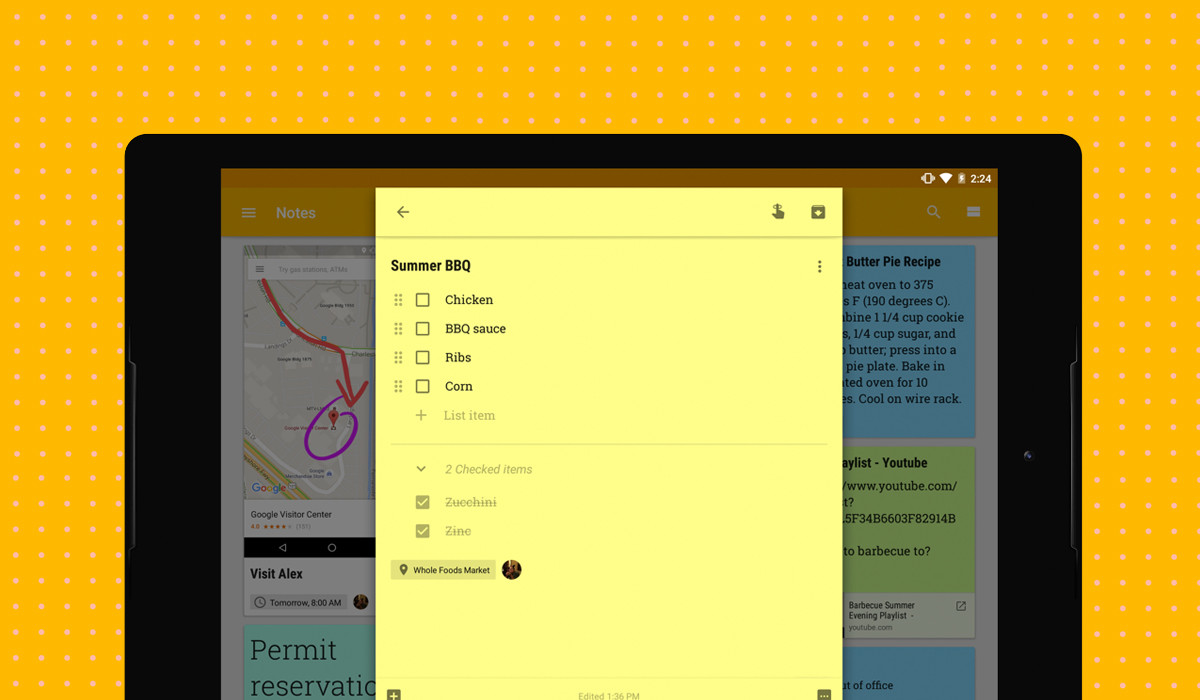
Cómo crear una lista en Google Keep
Además de tomar notas, también puede ser interesante aprender cómo crear una lista en Google KeepEsto puede resultar útil, por ejemplo, para crear una lista de compras o una lista de tareas pendientes. Los pasos que debe seguir para crear su lista son:
- En un teléfono o tableta Android, vaya a la aplicación Google Keep
- Haga clic en Nueva lista junto a Agregar nota
- Agregue un título y los elementos que desea a la lista
- Cuando termine, presione el botón Atrás
También tienes la opción de convertir una nota en una listaPara hacer esto, simplemente toque la nota que desee y presione el botón + en la parte inferior. Al hacer clic en las casillas de verificación, se agregarán casillas de verificación junto a cada elemento, como si fuera una lista desde el principio.
Si quieres reorganizar los elementos de la lista, solo debes presionar el botón Mover que aparece al lado del ítem y arrastrarlo a donde desees.
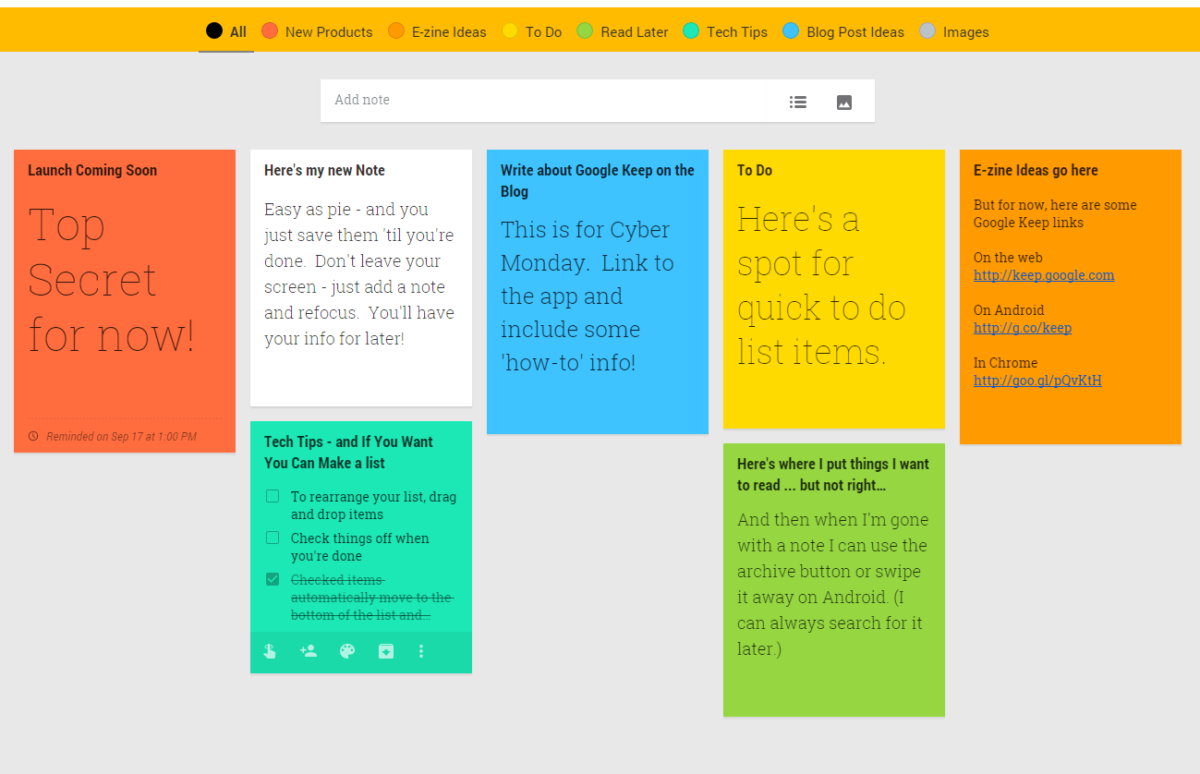
Cómo marcar con la contraseña de Google Keep
Si hay otras personas que tienen acceso a tu móvil pero no quieres que puedan leer tus notas, puede que te interese saber cómo marcar con la contraseña de Google KeepPero la realidad es que no es posible por sí solo. A diferencia de otras herramientas, como la aplicación iPhone Note, Google Keep no le permite establecer una contraseña para evitar que otras personas accedan a su teléfono inteligente para leer su contenido.
Sin embargo, puede utilizar aplicaciones de terceros para que su contenido sea más seguro. Con aplicaciones como Bloqueo de aplicación Puede introducir una contraseña para la aplicación que desee, incluido, por supuesto, Google Keep. Si ha instalado y configurado esta aplicación, cualquier persona que desee acceder a las aplicaciones que ha protegido debe ingresar primero una contraseña. De esta forma todo tu contenido, así como el de tus notas, estará perfectamente protegido.
Otros trucos para Google Keep
Si ya ha aprendido a escribir en Google Keep, es posible que desee aprender un poco más sobre las funciones que tiene esta herramienta. Para ello, te recomendamos que leas algunos de los artículos que hemos publicado sobre ella:
los